Vba: come convertire un numero di colonna in lettera
È possibile utilizzare la seguente sintassi in VBA per convertire un numero di colonna in una lettera:
Sub ConvertNumberToLetter()
Range(" B2 ") = Split((Columns(Range(" A2 ")).Address(, 0)), " : ")(0)
End Sub
Questa particolare macro convertirà il numero di colonna nella cella A2 in una lettera e visualizzerà la lettera nella cella B2 .
Ad esempio, se il valore nella cella A2 è 4, la cella B2 visualizzerà “D” poiché è la lettera che corrisponde alla quarta colonna in Excel.
L’esempio seguente mostra come utilizzare questa sintassi nella pratica.
Esempio: converti il numero di colonna in lettera in VBA
Supponiamo di voler sapere quale lettera di colonna corrisponde a un numero di colonna pari a 4 in Excel:
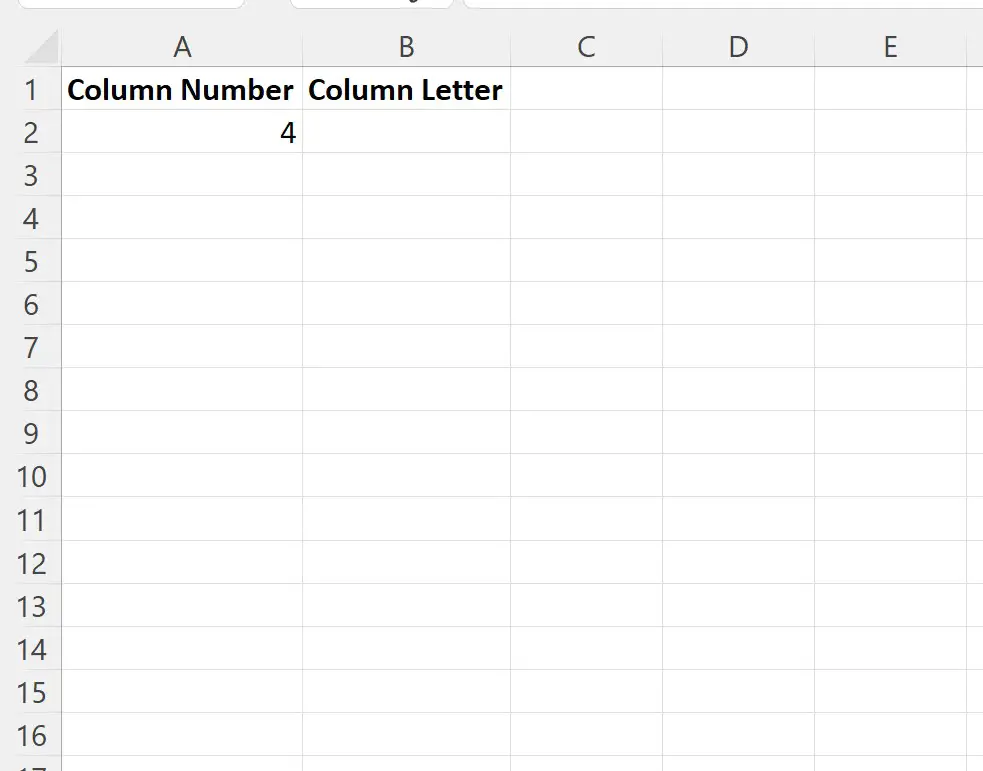
Possiamo creare la seguente macro per convertire questo numero in una lettera:
Sub ConvertNumberToLetter()
Range(" B2 ") = Split((Columns(Range(" A2 ")).Address(, 0)), " : ")(0)
End Sub
Quando eseguiamo questa macro, riceviamo il seguente output:
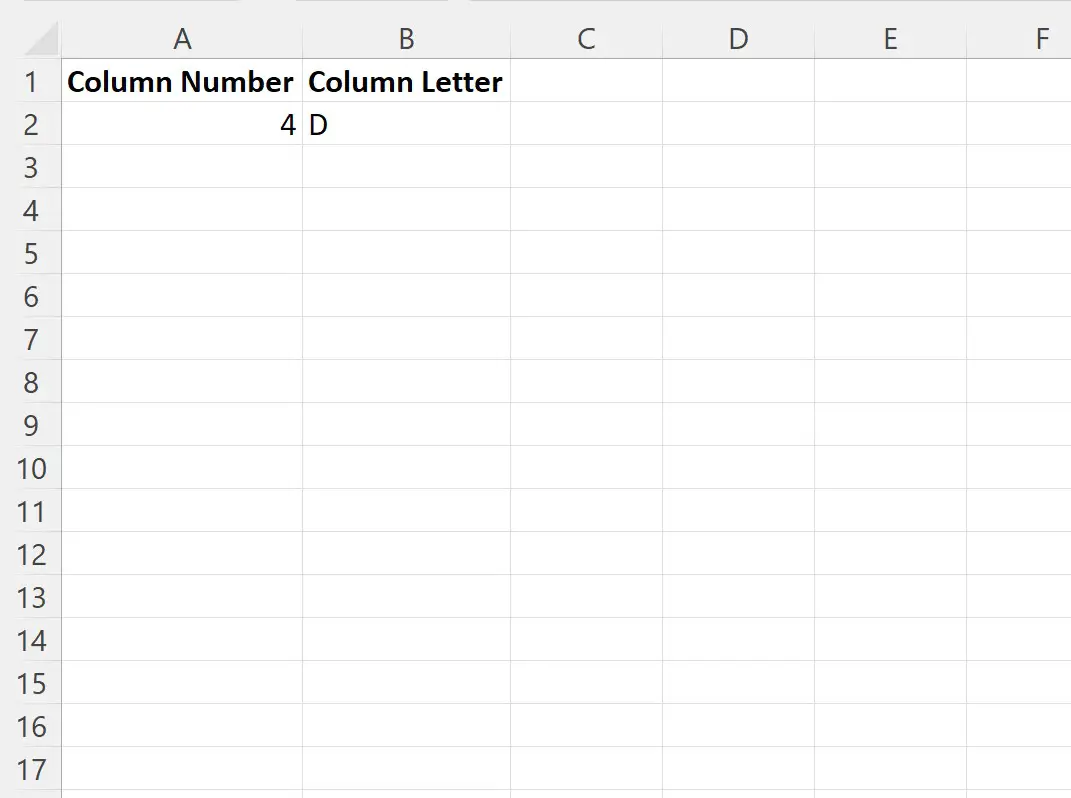
La cella B2 visualizza il valore “D” poiché è la lettera che corrisponde alla quarta colonna.
Se modifichiamo il numero nella cella A2 ed eseguiamo nuovamente la macro, la cella B2 mostrerà la lettera della colonna aggiornata.
Ad esempio, supponiamo di modificare il numero nella cella A2 in 73 ed eseguire nuovamente la macro:
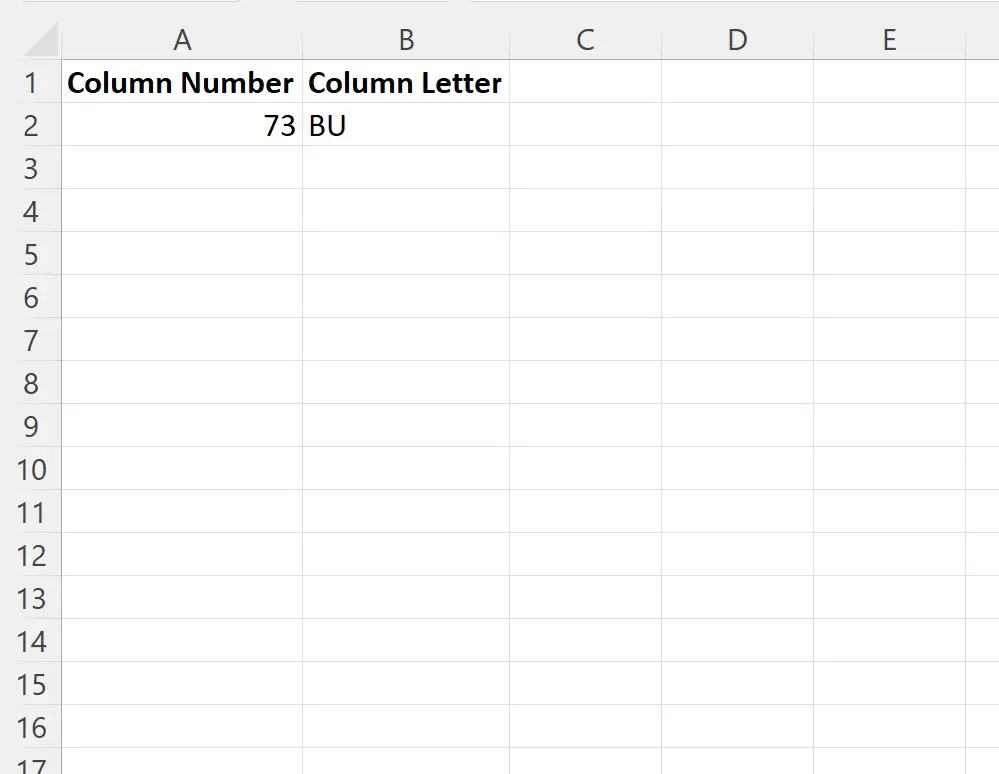
La cella B2 ora visualizza il valore “BU” poiché questa è la lettera della colonna che corrisponde alla 73a colonna.
Risorse addizionali
I seguenti tutorial spiegano come eseguire altre attività comuni in VBA:
VBA: come trovare l’ultima riga utilizzata
VBA: come trovare l’ultima colonna utilizzata
VBA: come contare il numero di colonne utilizzate